windows10系统下怎样将音频ape转成mp3格式
APE是流行的数字音乐无损压缩格式之一,拥有十分强大的用户群体。不过,最近一位使用windows10系统的朋友反馈自己因为某些特殊需求,想要将音频ape转成mp3格式,这该如何操作呢?其实,我们只要借助百度音乐应用就可以了。下面,就随小编看看将音频ape转成mp3格式的具体方法。
推荐:win10系统下载地址
具体方法如下:
1、首先,通过百度搜索“百度音乐下载”或者直接进入到百度音乐官网进行相应资源的下载。下载完成之后进行安装。
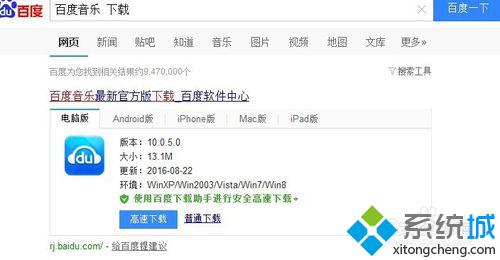
2、然后,点击软件右上方提包图案的“小工具”,弹出菜单,选择“格式转换”。
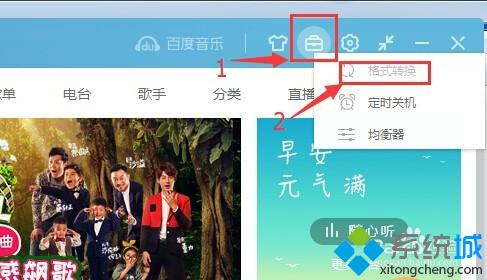
3、接着,即会弹出格式转化页面,在该页面中点击“添加文件”,之后会弹出选择文件页面,选择需要格式转换的歌曲,点击“打开”。
再点击“输出格式”,更改成自己打算输出的音频格式。
之后,点击“输出目录”更改转换后文件存储的位置。
最后,点击“开始转换”。即进行正常转换。
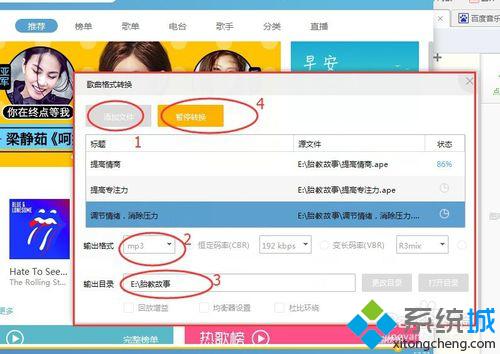
4、可以通过该页面上端查看转换的进度(如图1),显示“√”之后,即转换完成。
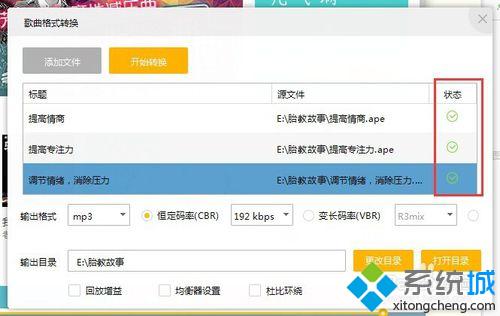
windows10系统下将音频ape转成mp3格式的方法就为大家介绍到这里了。感兴趣的朋友们,不妨参考下本教程!
相关教程:怎样将表格缩小歌曲格式怎么改成mp3格式工厂音频怎么转换mp3酷狗cda转化为mp3格式我告诉你msdn版权声明:以上内容作者已申请原创保护,未经允许不得转载,侵权必究!授权事宜、对本内容有异议或投诉,敬请联系网站管理员,我们将尽快回复您,谢谢合作!










